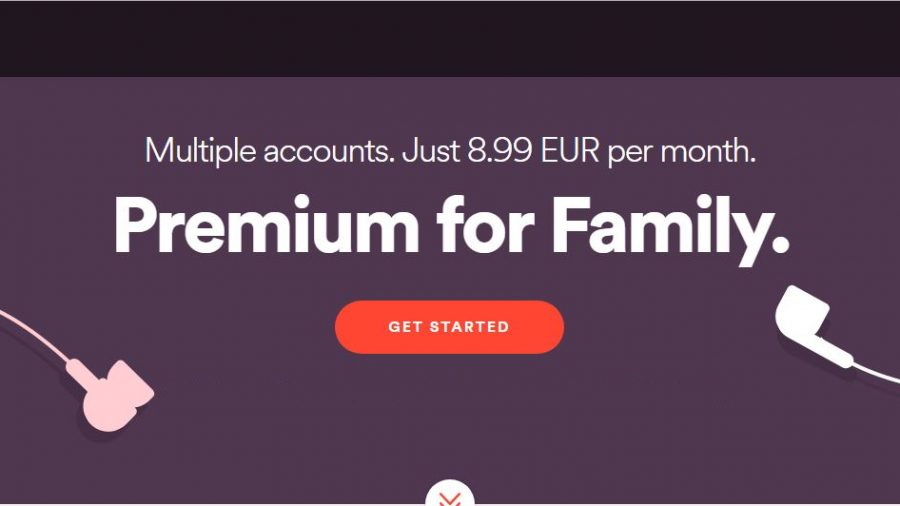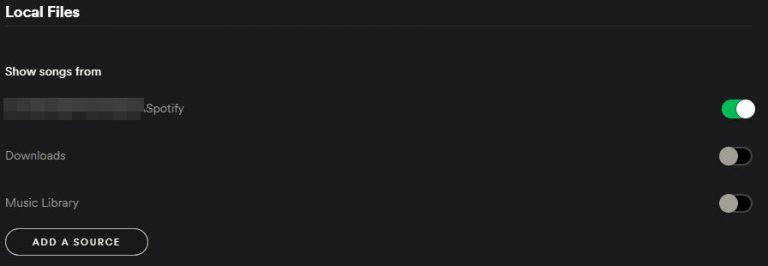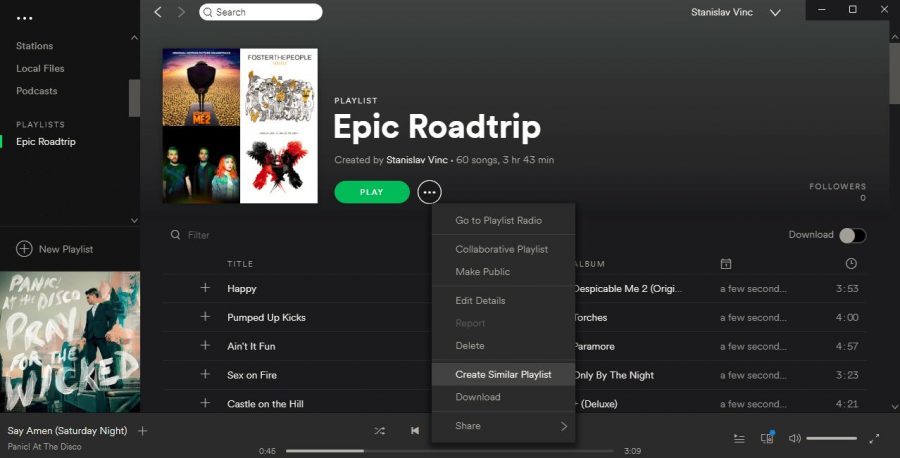Leto sa pomaly rozbieha a k nemu okrem iného patrí aj dobrá hudba. Ak ju čerpáte zo Spotify, máme pre vás zopár tipov na to, ako môžete využiť túto hudobnú službu naplno.
Doby letných mixov na CD nosičoch a USB kľúčoch sú už našťastie preč a výber hudby už môžete nechať na hudobných streamovacích službách. V ponuke Spofity v týchto mesiacoch nájdete v sekcii Genres & Moods špeciálny zoznam letných playlistov, ktoré ponúkajú aktuálnu hudbu rôznych žánrov, ale aj staršie letné klasiky.

Ak máte Premium účet a chystáte sa s hudbou vyraziť na cesty, určite si ju nezabudnite stiahnuť do zariadenia. Ušetríte si tým dáta a nervy v prípade, že nebudete mať prístup k internetu. Aby vám Spotify náhodou neodobral z drahocenných mobilných dát, nezabudnite prepnúť aplikáciu do Offline režimu. Túto možnosť nájdete v nastaveniach aplikácie pod položkou Playback.
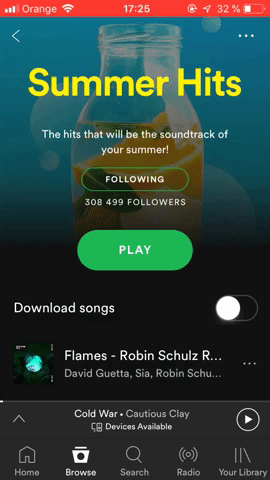
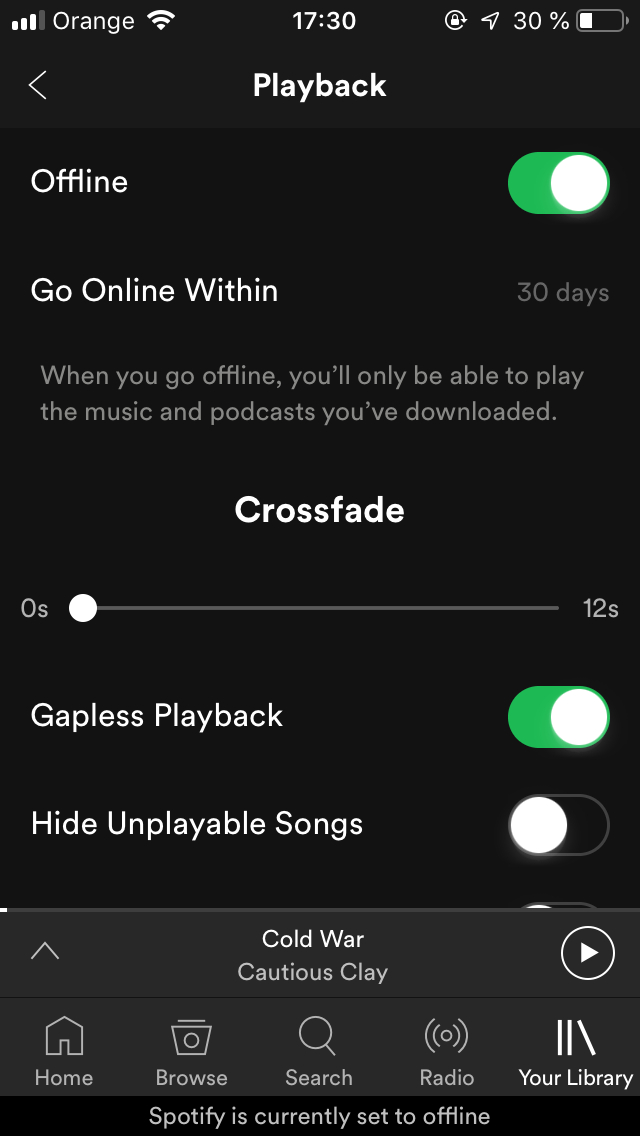
Ak naopak nemáte Premium účet a nechcete každý mesiac platiť sumu 5,99 €, využiť môžete rodinné predplatné, v rámci ktorého môžete za 8,99 € zdieľať predplatné s ďalšími piatimi používateľmi. Jedinou podmienkou je, aby ste bývali na rovnakej adrese, teda aby ste pri vstupe do rodinnej skupiny zadali rovnakú adresu. Každý člen potom získa plne samostatný Premium účet.
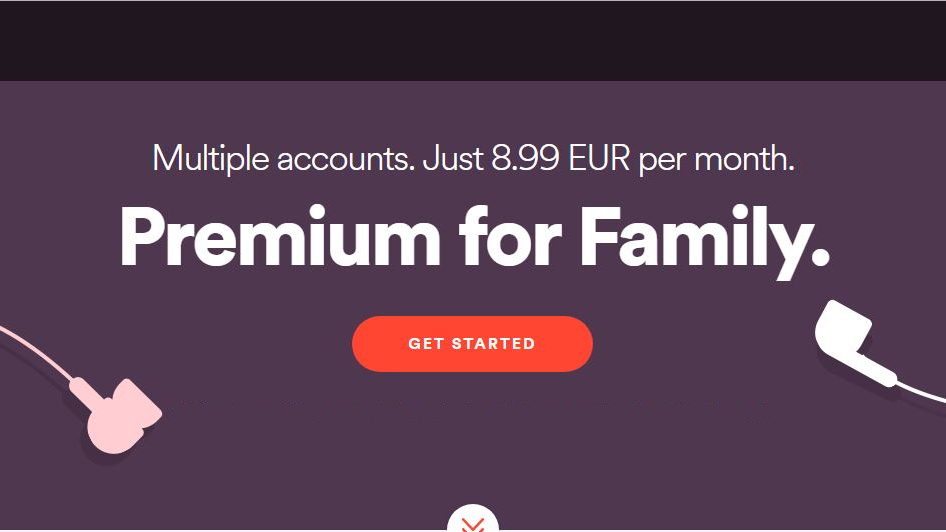
Premium účet má samozrejme veľa výhod, ako napríklad neobmedzené počúvanie hudby bez reklám, možnosť sťahovania hudby na offline počúvanie a mnoho ďalšieho, no určite nezabudnite ani na možnosť streamovania hudby v najvyššej kvalite.
V nastaveniach aplikácie si môžete vybrať v akej kvalite chcete hudbu streamovať a v akej kvalite chcete hudbu sťahovať do zariadenia. Týmto spôsobom môžete šetriť dáta a úložisko, prípadne počúvať hudbu v najvyššej dostupnej kvalite.
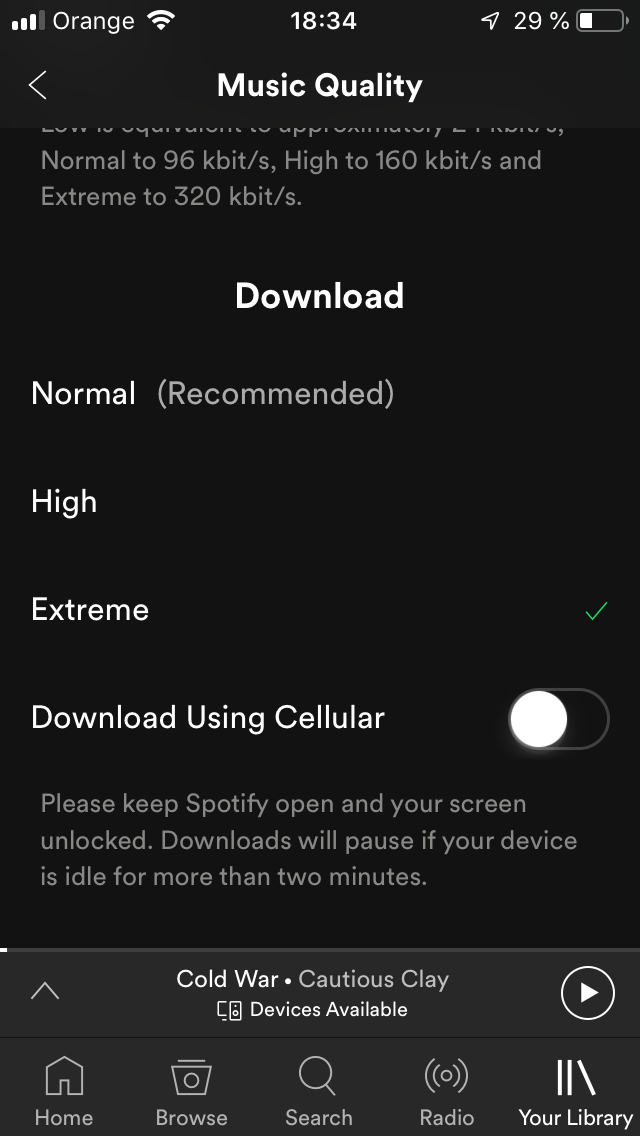
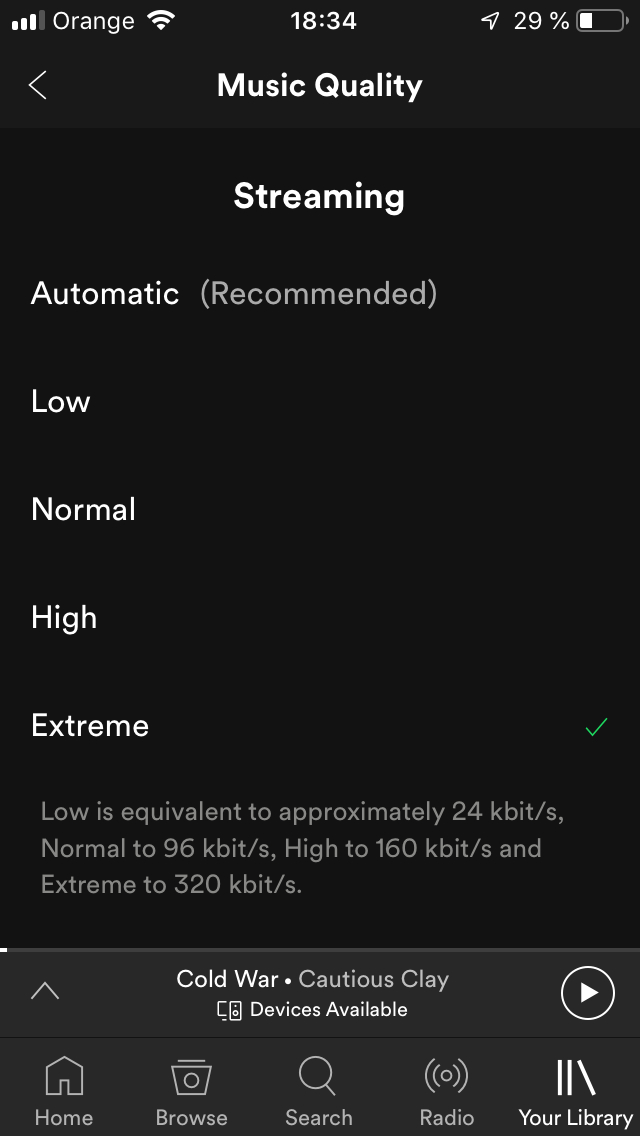
Spotify na rozdiel od konkurenčných hudobných služieb neponúka možnosť uploadu vlastnej hudby, no ak vám predsa len nejaký interpret, album či pieseň na Spotify chýba, využiť môžete import lokálnej hudby. V nastaveniach desktopovej aplikácie si vyberiete, ktoré priečinky má Spotify prehľadať a nájdenú hudbu zobrazí v ľavom menu ako Local Files.
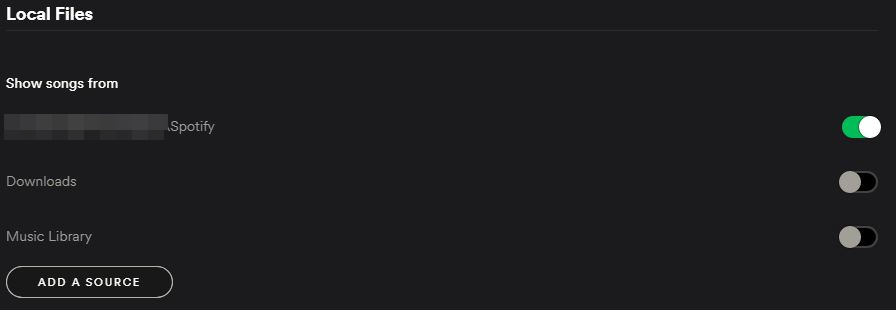
Táto hudba síce nie je v cloude a na ostatných zariadeniach sa automaticky nezobrazí, no to neznamená, že ju nemôžete preniesť aj do mobilnej aplikácie. V prvom rade hudbu z Local Files vložte do nejakého playlistu.
Ak máte svoj počítač a smartfón na rovnakej Wi-Fi sieti a na oboch zariadeniach zapnete Spotify, v mobilnej aplikácii uvidíte playlist s lokálnou hudbou, ktorý ste si práve vytvorili. Tento playlist teraz môžete slobodne stiahnuť do zariadenia rovnakým spôsobom, ako bežné playlisty.
Keď už hovoríme o ostatných zariadeniach, určite sa pozrite na stránku SpotifyGear, kde nájdete zoznam podporovaných zariadení. Možno budete prekvapení, na akých rôznych zariadeniach môžete Spotify využívať.

Ak niektoré zariadenie zo zoznamu vlastníte, vďaka funkcii Spotify Connect môžete prehrávanie ovládať aj vzdialene. Spotify okrem toho podporuje aj protokoly Chromecast a AirPlay.
Trochu prehliadanou vlastnosťou Spotify je ponuka podcastov. Tie nájdete v sekcii Browse, pričom obľúbené podcasty môžete odoberať, čím si ich pridáte do svojej knižnice a tiež sťahovať, aby ste ich mohli počúvať aj na cestách.
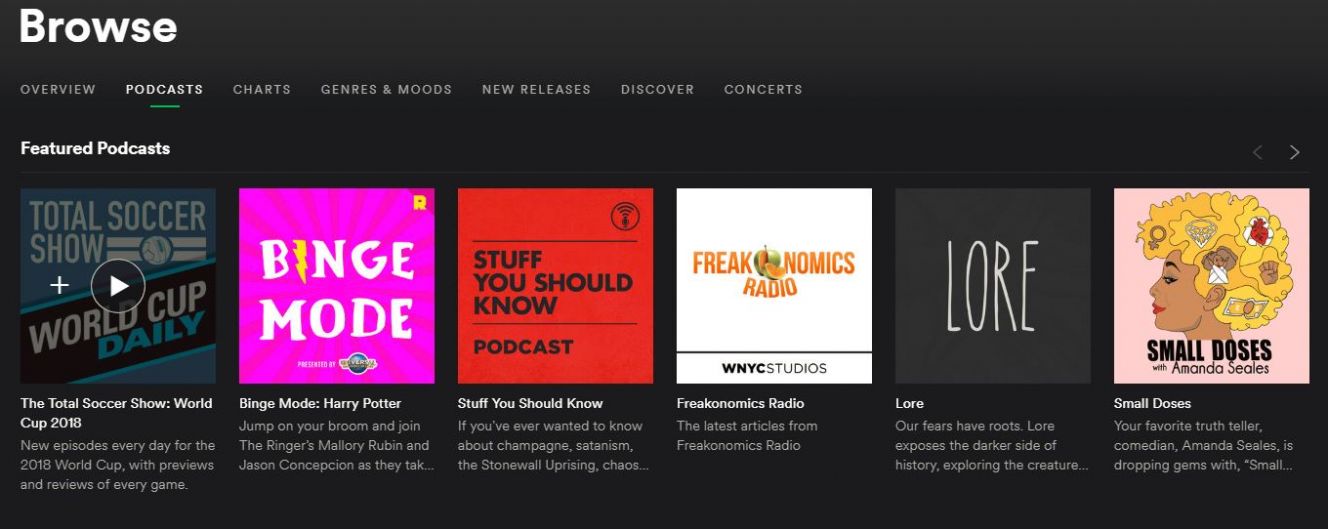
Ak radi počúvate hudbu pri práci, no nemôžete na svoj pracovný počítač nainštalovať desktopovú aplikáciu, využiť môžete webový prehrávač, ktorý je dostupný na adrese open.spotify.com. Ten ponúka v podstate všetky funkcie, ktoré ponúka aj aplikácia. Kým budete mať internet, bez hudby nezostanete.

Desktopová a mobilná aplikácia má kopec skrytých funkcií, o ktorých zrejme mnoho používateľov nevie. Napríklad ak do vyhľadávača napíšete „year:1993-1996“, Spotify bude hľadať iba hudbu v tomto období. Podobne fungujú značky genre:, label: alebo tag:new. Tieto značky môžete kombinovať vložením slov AND, OR alebo NOT medzi dva rôzne príkazy. Podrobný návod k značkám ponúka Spotify na svojej stránke podpory.
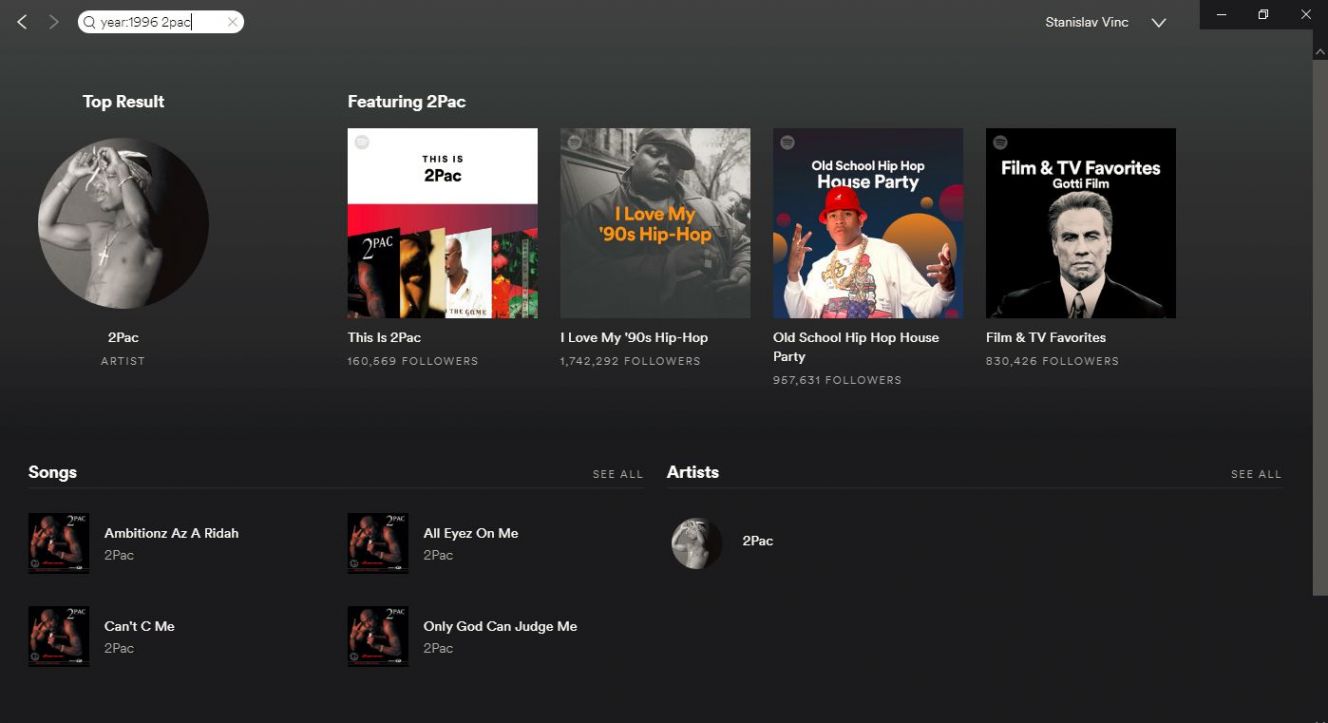
Desktopová aplikácia tiež ponúka rôzne spôsoby, ako si môžete organizovať svoju hudobnú knižnicu. Cez menu File alebo cez klávesovú skratku Ctrl+Shift+N si môžete vytvoriť zložku na playlisty a urobiť si tak v dlhom zozname playlistov poriadok.

Playlisty môžete tvoriť aj spoločne s priateľmi. V nastaveniach playlistu stačí zaškrknúť možnosť „Collaborative Playlist“ a priateľovi playlist zdieľať napríklad cez odkaz. V tomto menu tiež nájdete možnosť „Create Similar Playlist“, ktorá vám automaticky vygeneruje nový playlist s podobnou hudbou. Ak nejaký playlist nechtiac vymažete, obnoviť ho môžete cez stránku Spotify.com.

Keď už je reč o zdieľaní, piesne a albumy môžete s priateľmi zdieľať aj pomocou Spotify kódov, ktoré fungujú podobne, ako QR kódy. Kód zobrazíte kliknutím na tri bodky pri piesni alebo albume. Druhá osoba, s ktorou chcete hudbu zdieľať, môže otvoriť aplikáciu Spotify a v menu hľadania kliknúť na ikonu fotoaparátu.


Veríme, že ste vďaka tomuto návodu objavili zaujímavé vychytávky, ktoré Spotify ponúka a blížiace sa leto vďaka ním strávite s poriadnou dávkou dobrej hudby.